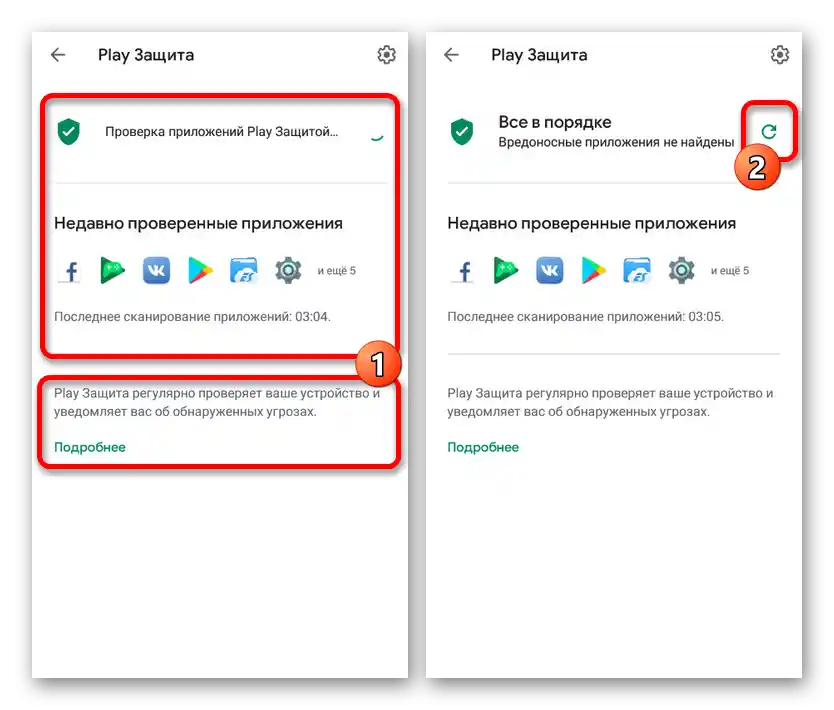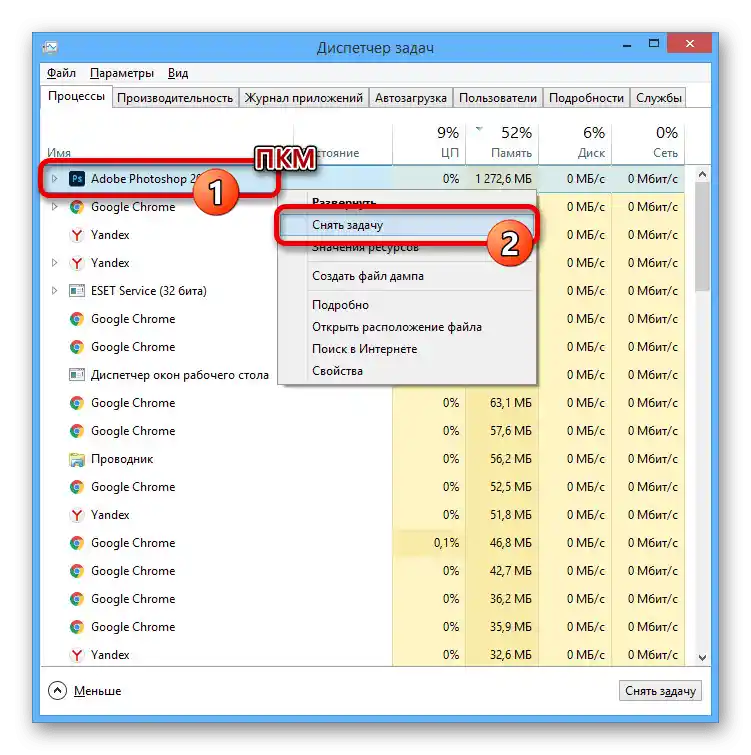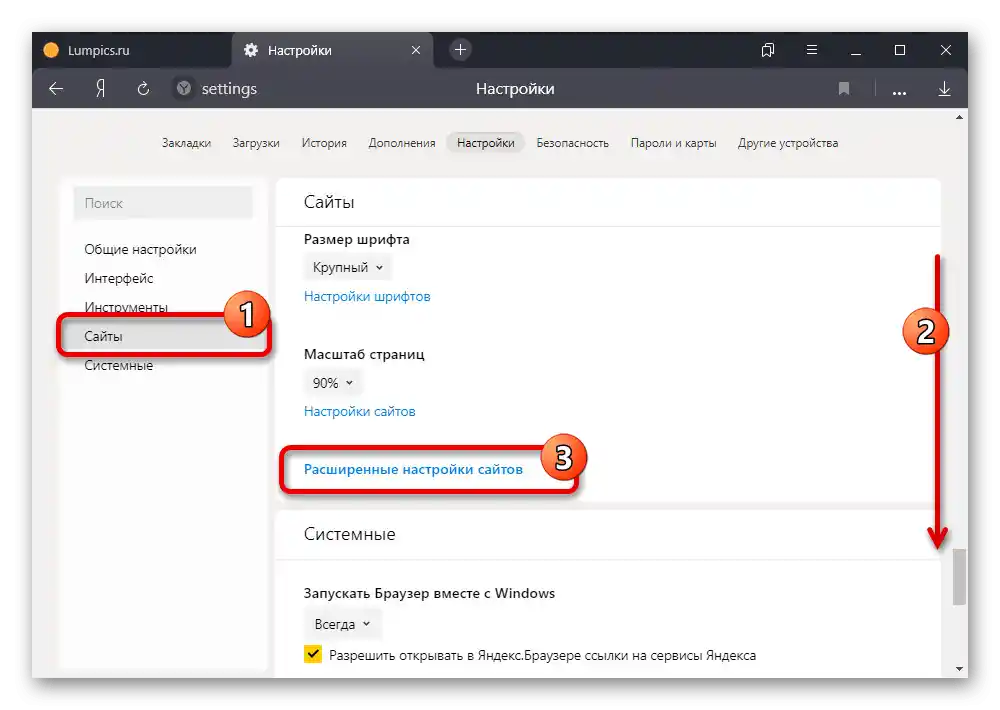Možnost 1: Računalnik
Kljub visoki stabilnosti Yandex.Brauzerja se lahko med delom pojavijo različne napake, povezane s pomanjkanjem pomnilnika. V računalniški različici programa lahko uporabimo vsaj pet različnih rešitev.
Način 1: Povečanje in čiščenje pomnilnika
Najpreprostejša metoda za odpravo obravnavanih težav je čiščenje ali povečanje pomnilnika računalnika, bodisi RAM-a bodisi trdega diska. Več pozornosti je treba nameniti prav pomnilniku, medtem ko je prostor na disku enostavno osvoboditi s pomočjo CCleaner.
Podrobnosti:
Kako povečati RAM na računalniku
Reševanje težav s pomanjkanjem pomnilnika
Osvoboditev trdega diska
Odstranjevanje odpadkov na PC-ju s pomočjo CCleaner
Pravilna nastavitev datoteke za zamenjavo v Windows 7 in Windows 10
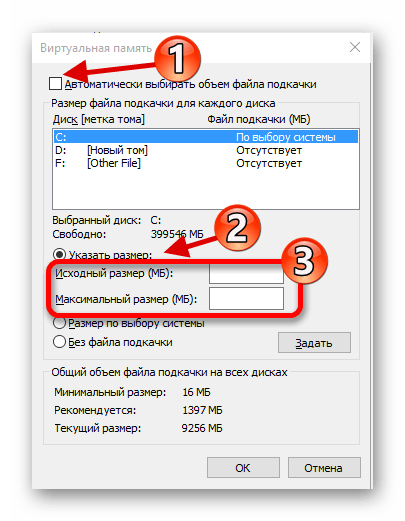
Upoštevajte, da lahko v nekaterih primerih pozitivno vpliva na situacijo datoteka za zamenjavo, katere pravilna nastavitev je bila opisana v posebnih navodilih. Poleg tega tega elementa ne smemo pozabiti niti na dovolj zmogljivem računalniku, pri čemer je treba dodeliti pomnilnik, enak količini RAM-a.
Način 2: Zaključitev procesov
Včasih so razlog za pomanjkanje pomnilnika v brskalniku programi in ozadje naloge, ki porabljajo veliko računalniških virov, še posebej, če se zavihki sami ponovno nalagajo in zapirajo. Edina optimalna rešitev v takem primeru je ročno zapiranje vsega nepotrebnega ali preko "Upravitelja opravil".
- Za izvedbo druge možnosti pritisnite kombinacijo tipk "CTRL+SHIFT+ESC" in na zavihku "Procesi" kliknite na stolpec "Pomnilnik". To bo omogočilo razvrščanje procesov po največji porabi izbranega vira.
Podrobnosti: Odprtje "Upravitelja opravil" v Windows 7, Windows 8 in Windows 10
- V našem primeru ni očitnega pomanjkanja pomnilnika, vendar pa ena izmed programov porabi veliko virov. Če v vašem primeru skupna poraba presega 80 odstotkov, je bolje, da med uporabo Yandex.Brauzerja zaprete to programsko opremo in druge brskalnike.
![Prisilno zaključevanje procesa s pomočjo upravitelja opravil Windows]()
Prisilno zapiranje lahko izvedete tako, da z desno miškino tipko kliknete na vrstico s procesom in uporabite možnost "Končaj nalogo". Rezultat bo, da bo naloga skrita in pomnilnik se bo takoj sprostil.
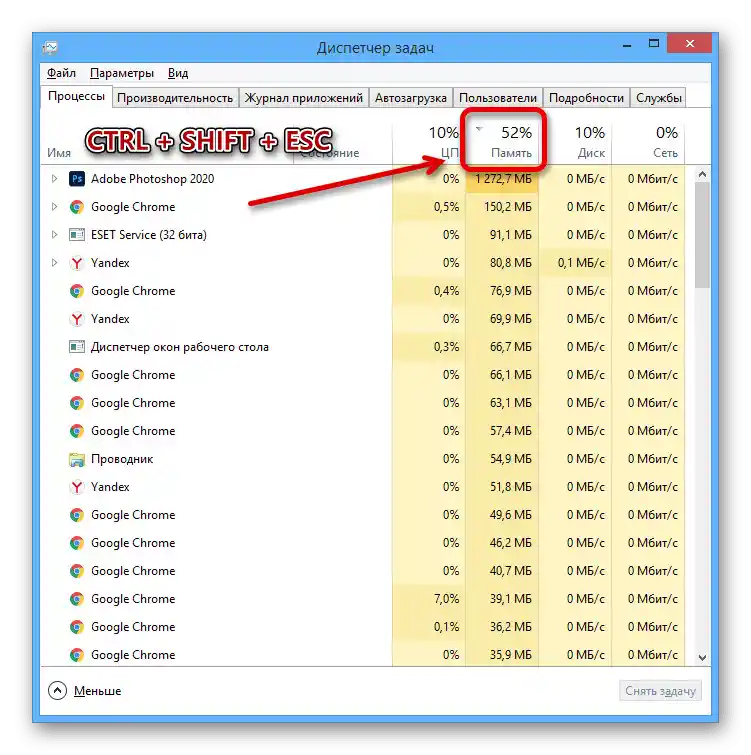
Upoštevajte, da so nekateri procesi lahko zaščiteni pred prisilnim zaključkom naloge, na primer, če gre za antivirus ali zlonamerno programsko opremo. V prvem primeru je najlažje izvesti odstranitev ali spremeniti notranje nastavitve, ki jih ne bomo obravnavali zaradi velikega števila razpoložljivih možnosti programske opreme, medtem ko je drugi primer obravnavan v ločenem načinu te navodila.
Preberite tudi:
Odstranitev programov v Windows 7, Windows 8 in Windows 10
Onemogočanje antivirusa na računalniku
Način 3: Odstranitev podatkov o delovanju
Če računalnik popolnoma ustreza zahtevam Yandex.Brauzerja in v "Upravitelju opravil" ni procesov, ki bi porabljali prekomerno količino pomnilnika, bi morala pomagati odstranitev podatkov o delovanju brskalnika.To je povezano s tem, da program shranjuje veliko informacij, na primer za poenostavitev dela s iskanjem, zaradi česar se zahteve po računalniških virih večkrat povečajo.
Podrobnosti: Čiščenje zgodovine in predpomnilnika v Yandex.Brauzerju
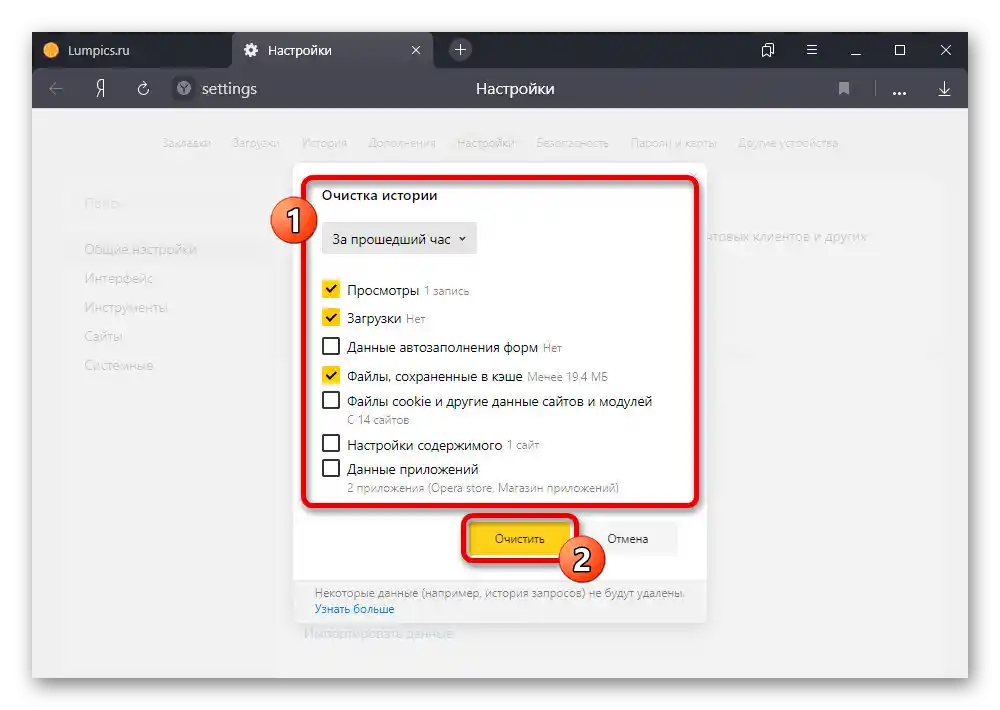
Vsaka faza čiščenja podatkov je bila opisana v ločenih navodilih na spletni strani. Za odpravo obravnavane težave je najbolje odstraniti tako zgodovino ogledov kot tudi predpomnilnik.
Način 4: Sprememba nastavitev brskalnika
Trenutno Yandex.Brauzer ponuja množico notranjih nastavitev, ki omogočajo dosego visoke optimizacije. Pri spreminjanju parametrov obvezno spremljajte delovanje brskalnika in reševanje težave, saj lahko nekatere funkcije negativno vplivajo na videz in uporabnost programa.
Splošne nastavitve
- Na zgornji vrstici brskalnika pritisnite gumb s tremi horizontalnimi črtami in odprite razdelek "Nastavitve".
- S pomočjo menija na levi strani strani preidite na zavihek "Splošne nastavitve", poiščite blok "Iskanje" in odstranite kljukico "Vnaprej zahtevati podatke o straneh, da jih hitreje naložite".
- Dokaj veliko obremenitev lahko povzroči ne sam Yandex.Brauzer, temveč ogledujane strani z velikim številom Flash-elementov.Za optimizacijo porabe virov v tem primeru na strani "Spletne strani" uporabite povezavo "Razširjene nastavitve spletnih strani".
![Prehod k spremembi nastavitev spletnih strani v Yandex.Brauzerju na PC]()
Po tem nastavite označbo "Prepovedano" na seznamu "Flash". Podobno lahko ravnate tudi z drugimi elementi, kot so slike ali JS, po potrebi pa omogočite delovanje na določenih virih.
Preberite tudi: Onemogočanje JavaScripta v Yandex.Brauzerju
- Znova uporabite navigacijsko menije, odprite zavihek "Sistemi" in v pododdelku "Učinkovitost" označite polje "Optimizirati slike za zmanjšanje porabe pomnilnika". Da nove nastavitve začnejo veljati, uporabite gumb "Ponovno naloži" v ločenem bloku ali pa ročno ponovno zaženite program.
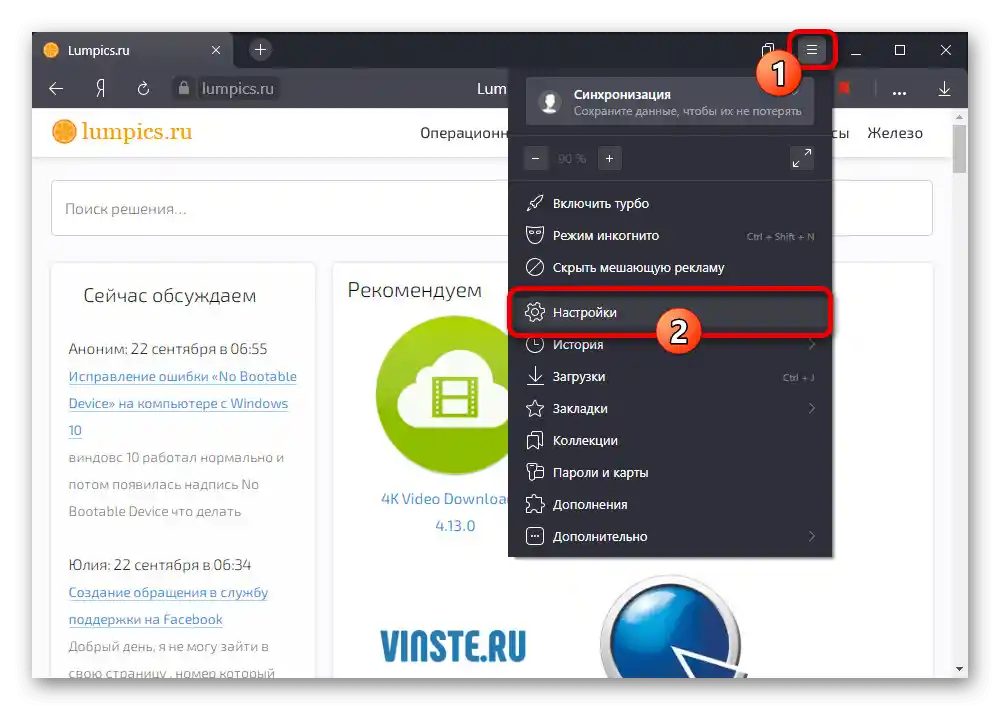
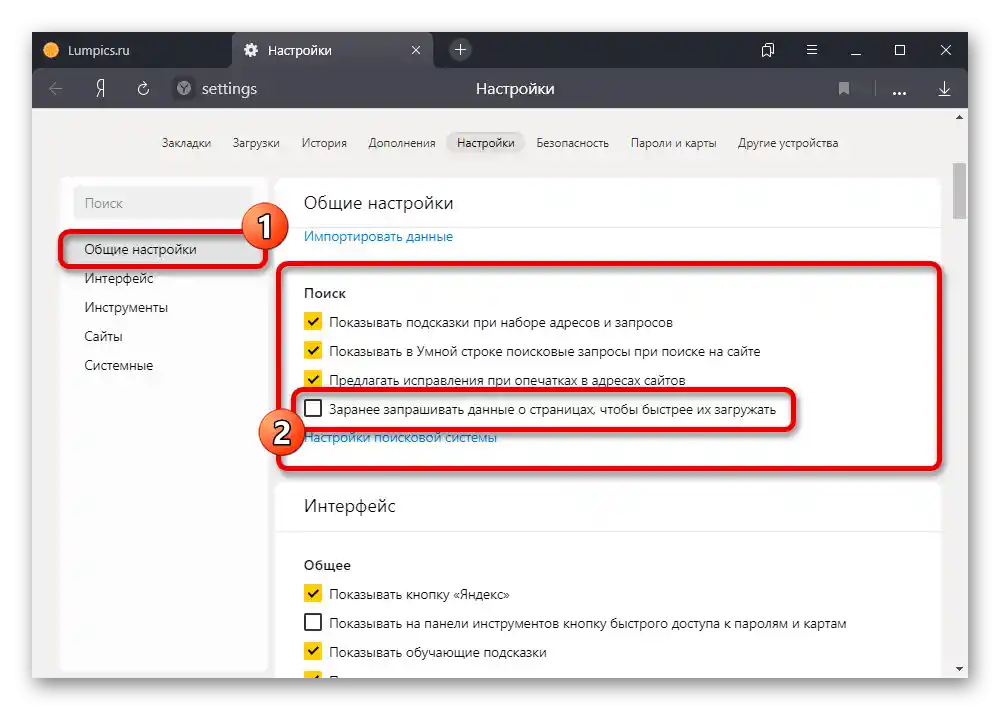
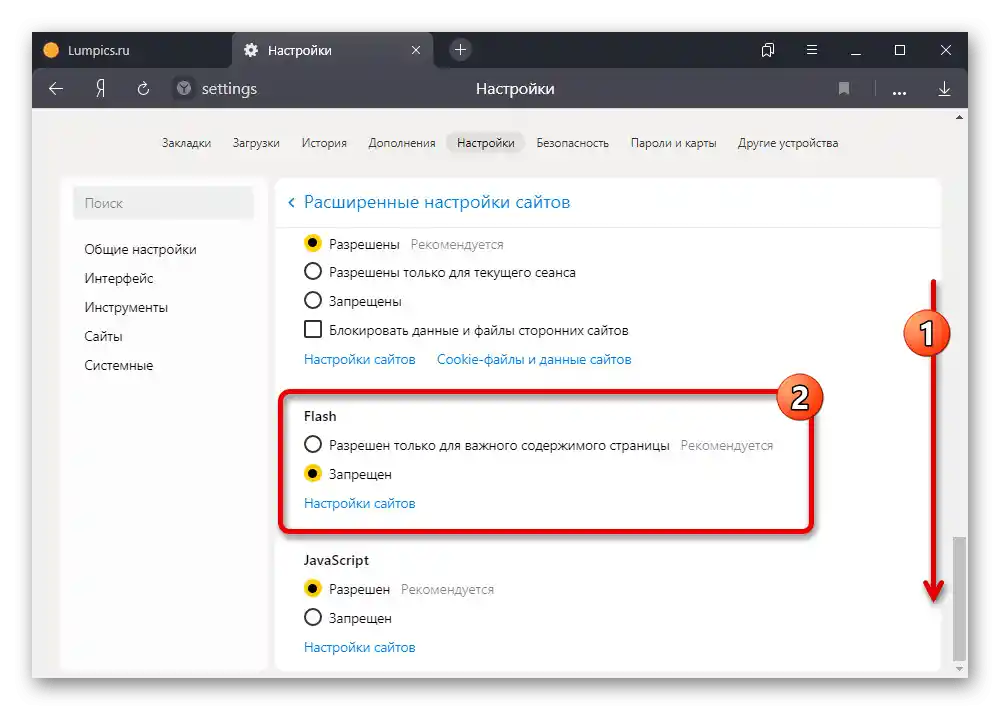
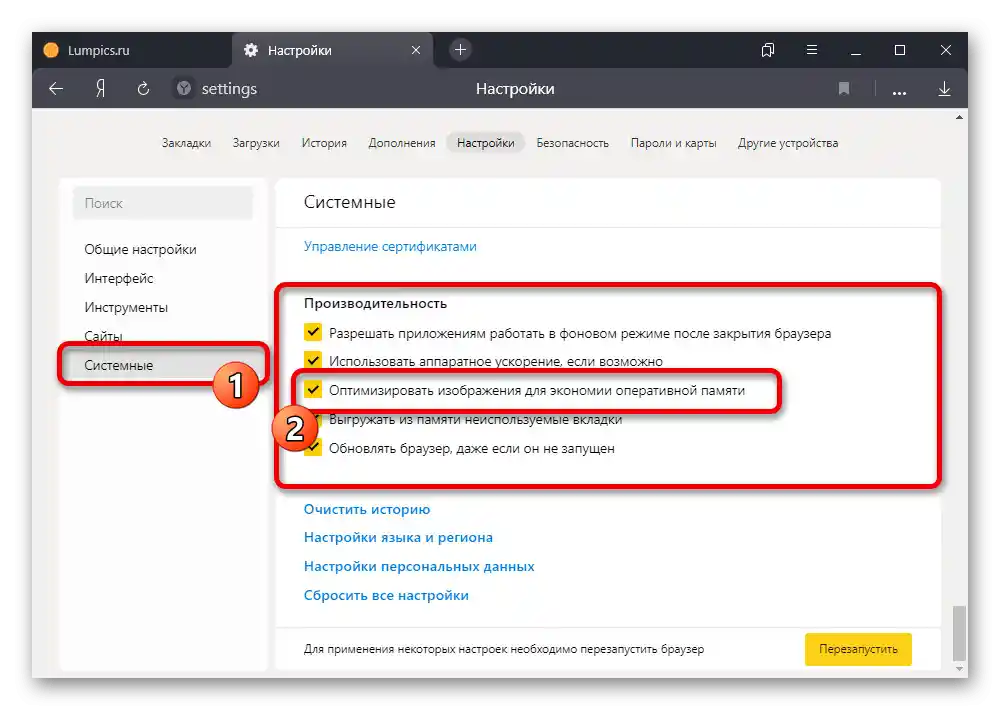
Onemogočanje razširitev
Poleg nastavitev brskalnika lahko na porabo pomnilnika pozitivno vpliva tudi deaktivacija nekaterih razširitev. Za to jih onemogočite v skladu z ustreznimi navodili in preverite, ali programu zdaj zadostuje pomnilnik.
Več: Upravljanje in odstranjevanje razširitev v Yandex.Brauzerju
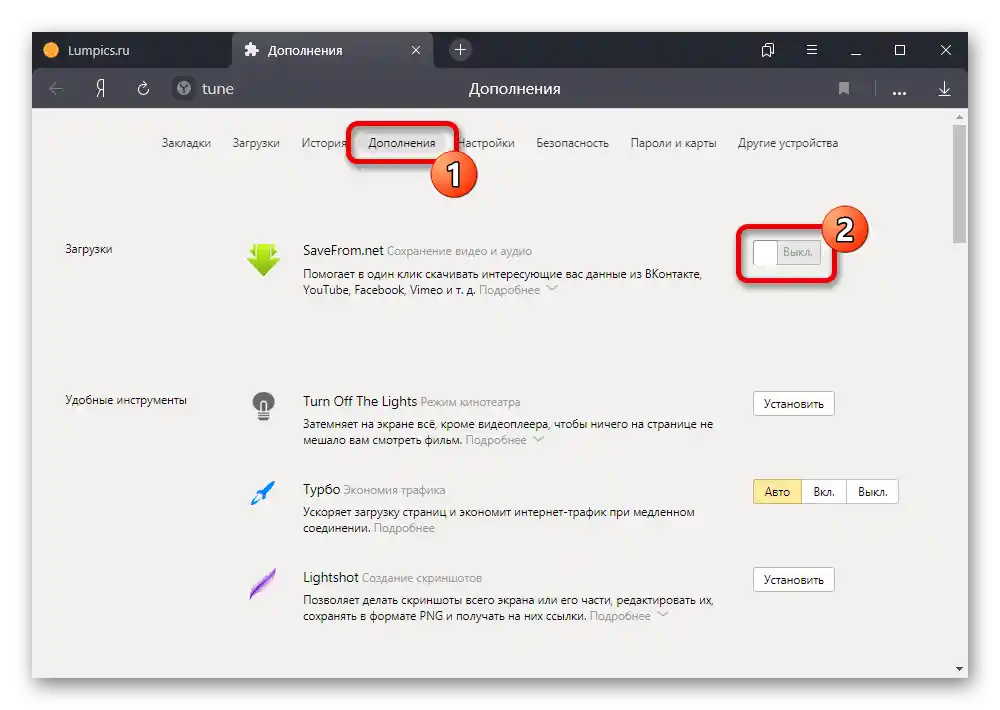
Nastavitev novega zavihka
- Najmanjši, a včasih precej opazen vpliv na porabo pomnilnika lahko ima animirana ozadja na novem zavihku. Za deaktivacijo tega učinka odprite navedeno stran in kliknite "…" poleg "Galerije ozadij".
- Kliknite na označen gumb, da blokirate predvajanje. Kot alternativo lahko uporabite samo "Galerijo ozadij" in preprosto nastavite statično sliko.
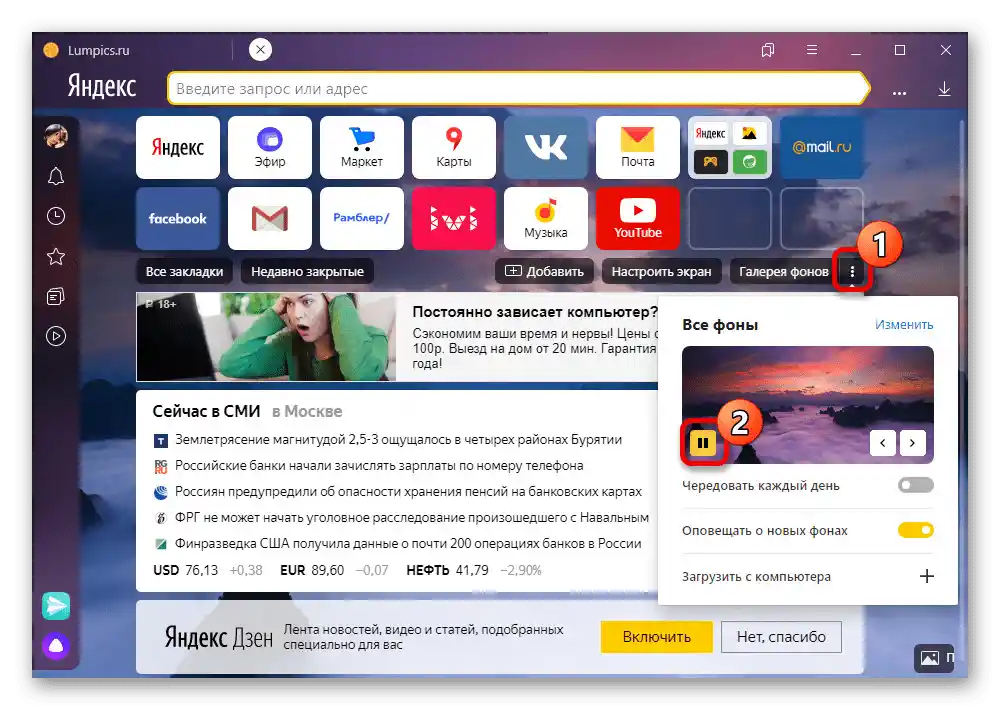
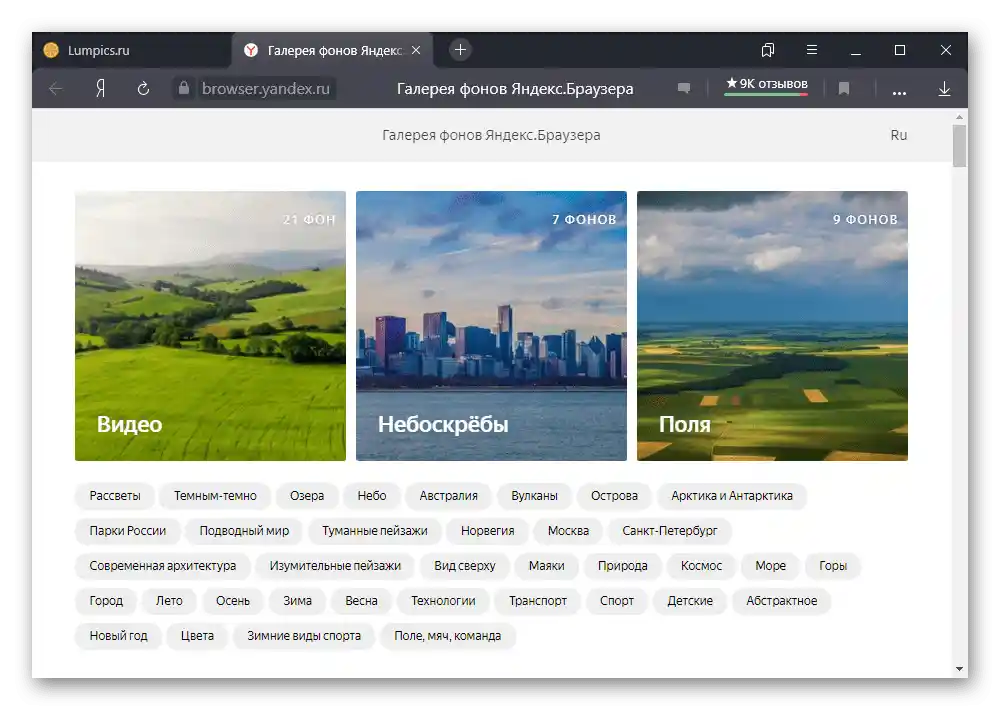
Predstavljene nastavitve med vsemi obstoječimi rešitvami najbolj vplivajo na porabo pomnilnika, saj omogočajo blokiranje najbolj zahtevnih funkcij.Če to ne bo dovolj, je verjetno, da težava ni povezana z brskalnikom.
Način 5: Preverjanje računalnika na viruse
Najpogostejša težava, povezana z veliko napakami ne glede na program, je okužba računalnika z virusi, ki namerno porabljajo veliko virov in posledično povzročajo napake. Sistem lahko preverite in odstranite tovrstno programsko opremo z različnimi orodji, ki sledijo ustreznim navodilom.
Več:
Spletna preverba računalnika na viruse
Programi za iskanje virusov
Odstranjevanje virusov brez protivirusne programske opreme
Odstranjevanje oglasov iz brskalnikov

V nekaterih primerih so lahko datoteke samega Yandex.Brauzera poškodovane. Iz tega razloga lahko po preverjanju in odstranitvi zlonamerne programske opreme dodatno ponovno namestite program.
Več: Odstranjevanje in namestitev Yandex.Brauzera
Možnost 2: Mobilna naprava
Pri uporabi Yandex.Brauzera na mobilni napravi se lahko prav tako pojavijo težave s pomanjkanjem pomnilnika, vendar se to najpogosteje ne izraža v napakah, temveč v izpadih. Za odpravo težav lahko uporabite skoraj enake metode kot na računalniku.
Način 1: Delo s pomnilnikom naprave
Ker mobilni Yandex.Brauzer zahteva precej veliko pomnilnika, je treba najprej osvoboditi dovolj virov in po potrebi povečati. Vsaka možnost je bila podrobno obravnavana v posebnem navodilu na spletni strani na naslednji povezavi.
Več: Reševanje težav s pomanjkanjem pomnilnika na telefonu
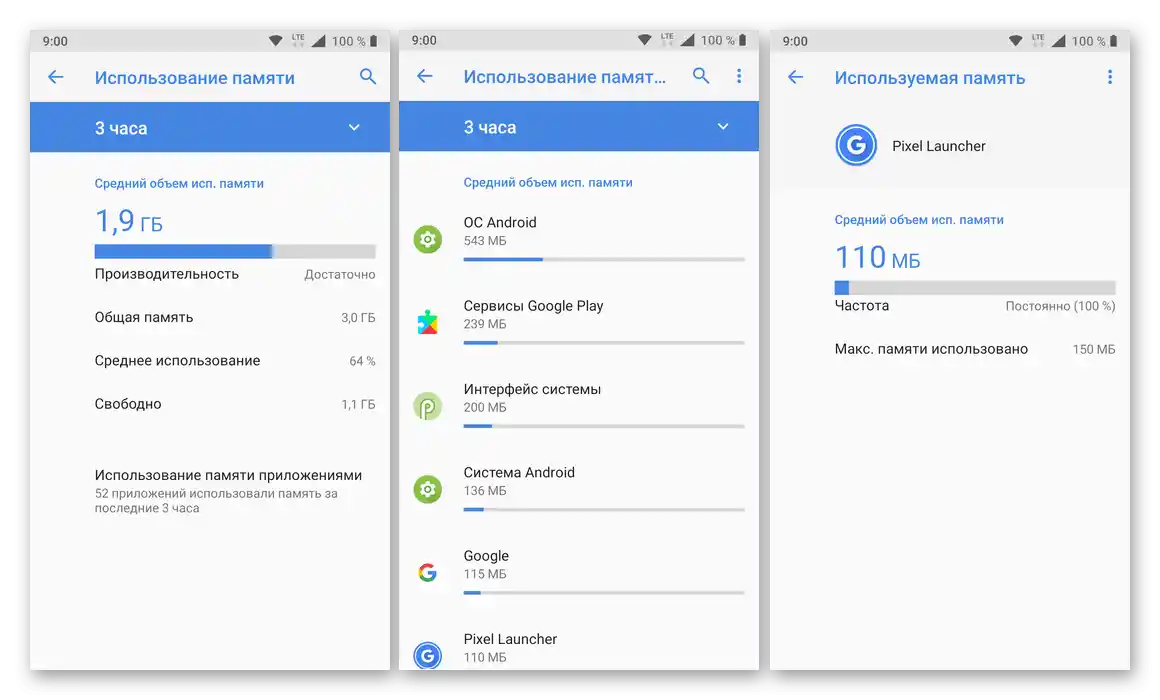
Način 2: Odstranjevanje podatkov o delovanju brskalnika
Redno čiščenje podatkov o delovanju Yandex.Brauzera, ki vključujejo zgodovino ogledov in predpomnilnik, pozitivno vpliva na zahteve programa glede pomnilnika naprave.V tem primeru postopek čiščenja ni zelo drugačen od različice za osebne računalnike in se omejuje na le nekaj dejanj ne glede na platformo.
- Na začetnem zaslonu aplikacije ob polju za iskanje tapnite ikono s tremi navpičnimi pikami in prek prikazanega menija pojdite na stran "Nastavitve".
- Pomaknite se do razdelka "Zasebnost" in pritisnite "Počisti podatke". Rezultat bo nova stran z informacijami o shranjenih podatkih v brskalniku.
- Da izvedete brisanje, počakajte na zaključek izračuna, označite potrditvena polja, kot je prikazano na posnetku zaslona, in pritisnite gumb "Počisti podatke". To dejanje bo potrebno potrditi prek pojavnega okna.
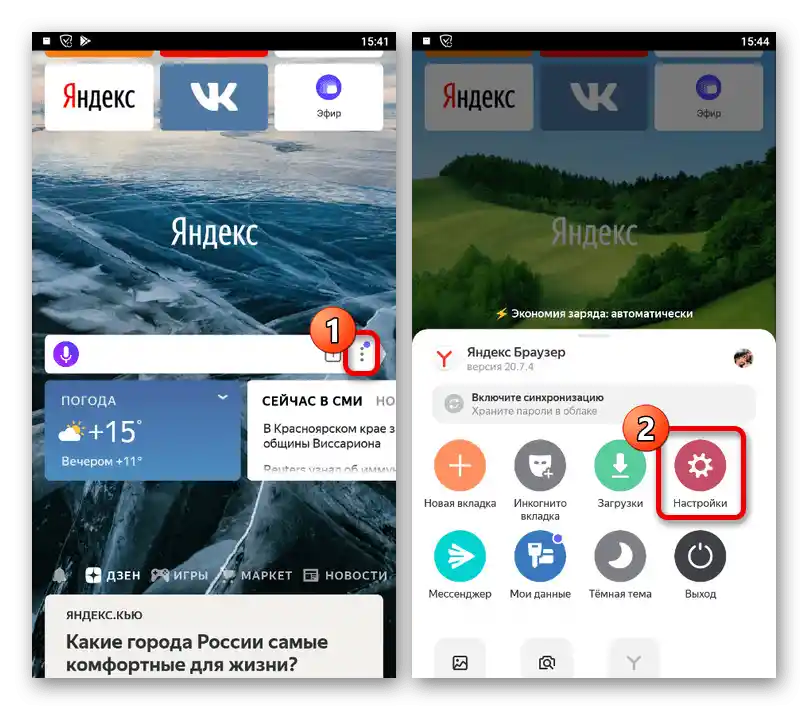
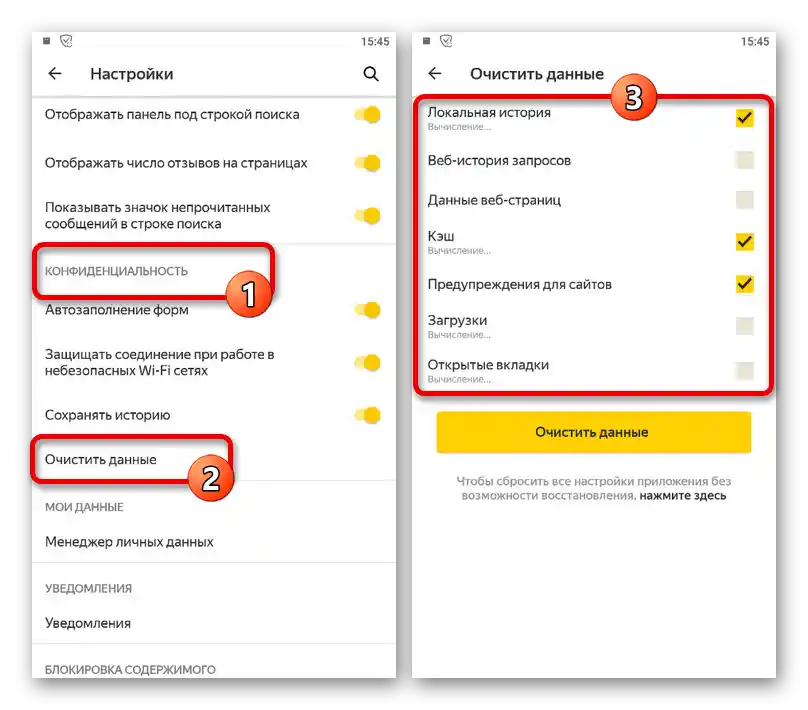
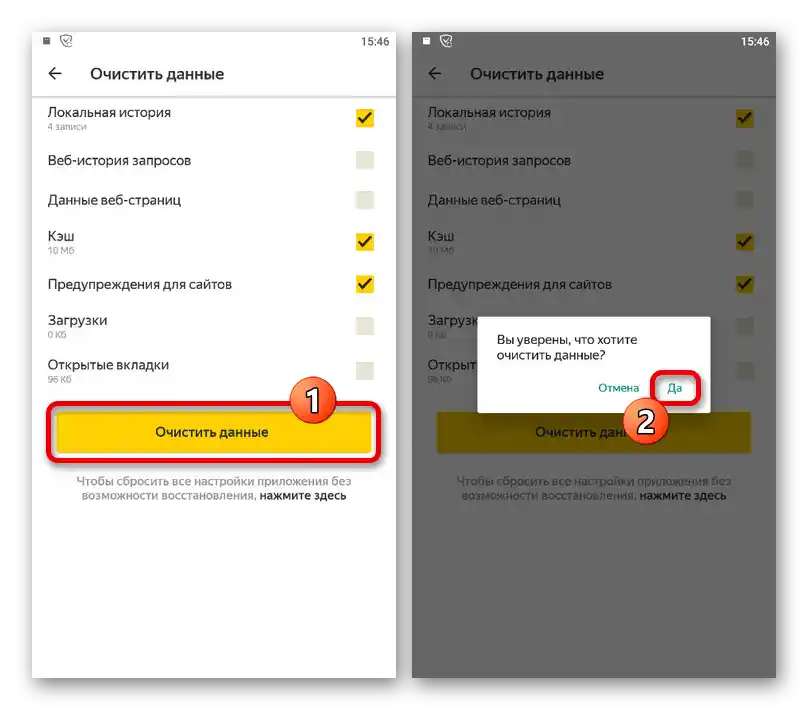
Poleg čiščenja s pomočjo notranjih nastavitev brskalnika lahko uporabite tudi sredstva operacijskega sistema. O tej možnosti smo pisali v ločenem članku na spletni strani.
Več: Čiščenje podatkov aplikacij na telefonu
Način 3: Onemogočanje razširitev
Mobilna različica obravnavanega brskalnika podpira številne dodatke iz trgovine z razširitvami, katerih delovanje pa lahko negativno vpliva na porabo pomnilnika. Da se znebite težav v tem smislu, je potrebno onemogočiti dodatke v ustreznem razdelku nastavitev.
- Kot prej, pojdite v "Nastavitve" prek glavnega menija aplikacije, vendar tokrat poiščite razdelek "Dodatki" in tapnite točko "Katalog dodatkov". Po tem se bo odprla stran z razširitvami.
- Za onemogočanje je potrebno uporabiti drsnik "Vkl" poleg določenega dodatka, da se oznaka spremeni v "Izkl". Potrditev v tem primeru ni potrebna.
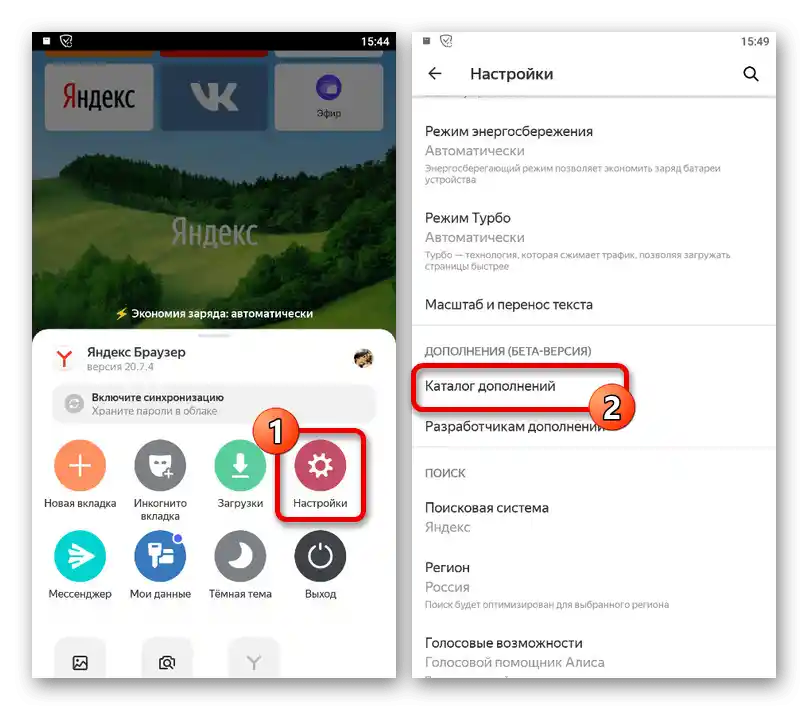
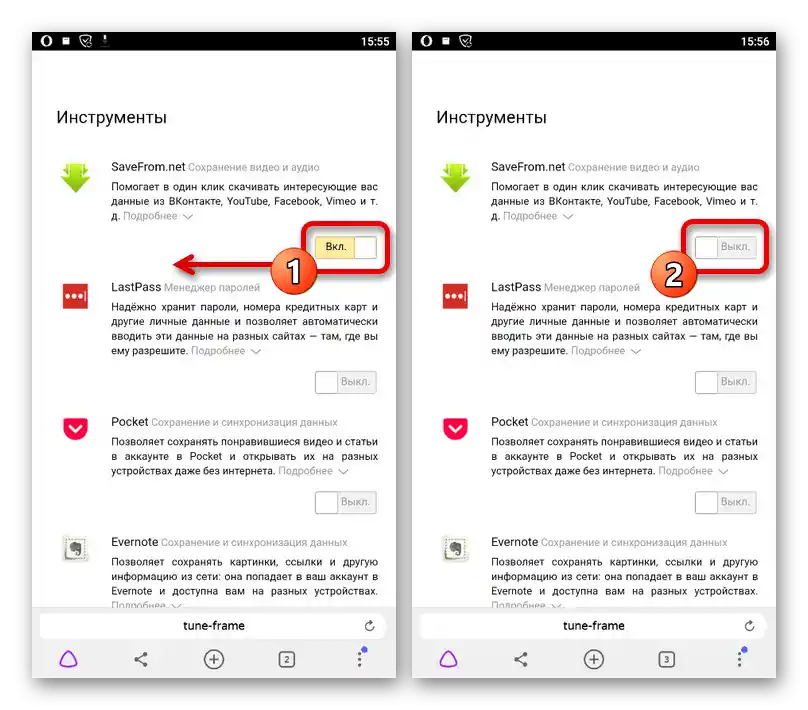
Ko končate z onemogočanjem, lahko znova zaženete brskalnik in preverite porabo pomnilnika.Če ste uporabljali zahtevne razširitve, bo ta način najbolj vplival na situacijo.
Način 4: Iskanje in odstranjevanje virusov
Zadnja in najmanj aktualna rešitev obravnavane težave je le delno povezana z Yandex.Brauzerjem, saj lahko vpliva na porabo pomnilnika in drugih virov same naprave, in sicer v iskanju in odstranjevanju virusov. To temo smo obravnavali v ločenih navodilih po spodnjih povezavah.
Podrobneje: Iskanje virusov na Android in iOS